
php editor Xinyi では、Win7 システムでゲスト アカウントを削除する操作プロセスを詳しく紹介します。 Win7 システムでは、デフォルトでゲスト アカウントが有効になっていますが、セキュリティ上のリスクがある可能性があるため、削除する必要があります。操作手順は簡単で、コントロールパネルに入り、ユーザーアカウントを選択し、ゲストアカウントを見つけて右クリックして削除するだけです。ゲストアカウントを削除すると、システムのセキュリティが強化され、個人情報の漏洩が防止されます。この記事を通じて、ゲスト アカウントを削除し、Win7 システムの安全性と信頼性を高める方法を簡単に学ぶことができます。
1. まず、R キーを押して [ファイル名を指定して実行] ウィンドウを開き、「compamgmit.msc /s」と入力して Enter キーを押します。図に示すように:
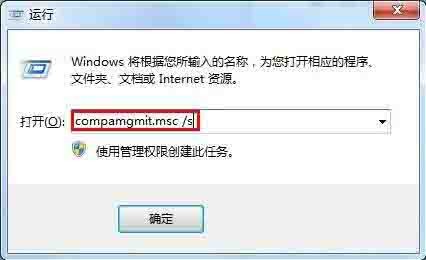
2. コンピュータ管理ウィンドウが表示されたら、[ローカル ユーザーとグループ]--[ユーザー] をクリックします。図のように:
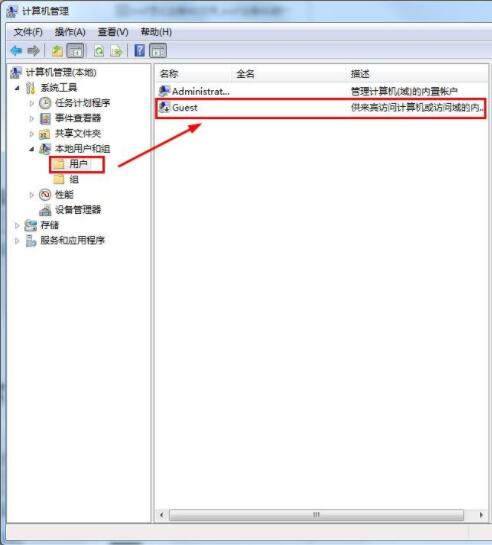
3. 右側に 2 つのアカウントが表示されるので、[Guest] アカウントを選択してマウスを右クリックします。図に示すように:
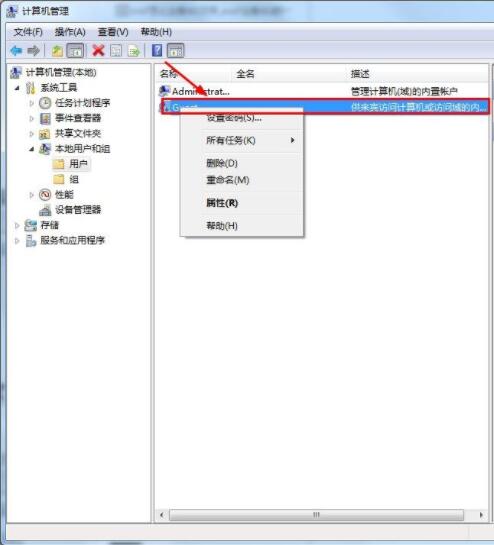
4. [削除] をクリックして、[ゲスト] アカウントを削除します。図に示すように:

5. ウィンドウが表示されるので、[はい] をクリックしますが、エラーが表示されますが、問題ありません。図に示すように:

6. 次に [win R キー] を押して実行ウィンドウを開き、「regedit」と入力して Enter キーを押します。図に示すように:
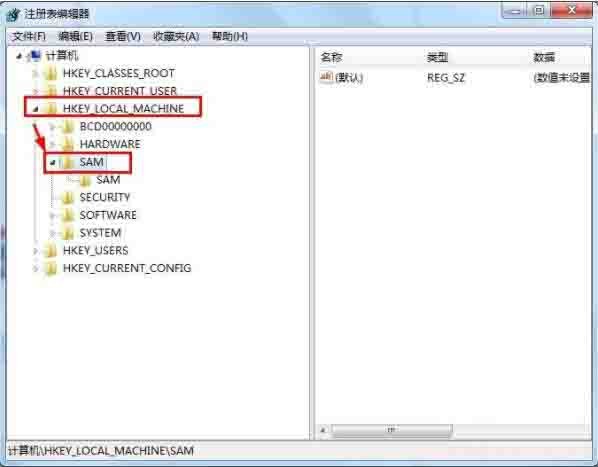
7. [レジストリ エディター ウィンドウ] が表示されるので、HKEY_LOCAL_MACHINESAMSAM を見つけて右クリックし、[アクセス許可] を選択します。図のように:
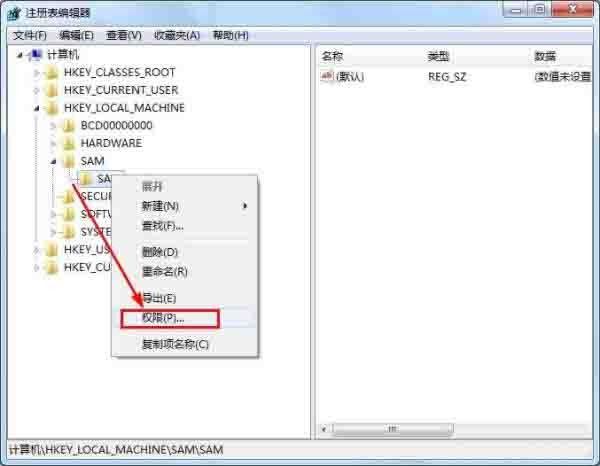
8. [管理者] のフルコントロールにチェックを入れて確認します。図に示すように:
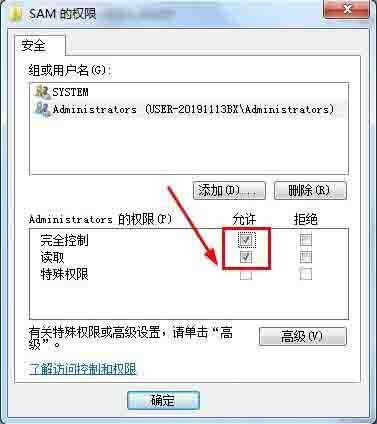
9. 次に、F5 キーを押して更新し、SAM の下で Domains/Account/Users/000001F5 を見つけて削除します。写真が示すように:
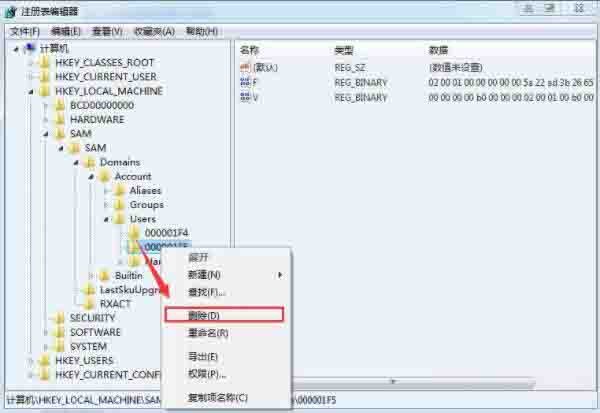
以上がwin7システムでゲストアカウントを削除する操作プロセスの詳細内容です。詳細については、PHP 中国語 Web サイトの他の関連記事を参照してください。